Hogyan rangsorolhatjuk az értékeket az Excel részösszege nélkül?
Van egy tartomány, amely tartalmazza az üzleteket, régiókat, eladásokat és az eladások részösszegét az egyes régiókban. Most az a feladat, hogy az összes eladást rangsorolja, a részösszeget leszámítva, az alábbi képernyőképen látható módon. Hogyan kezelheti gyorsan az Excel programban?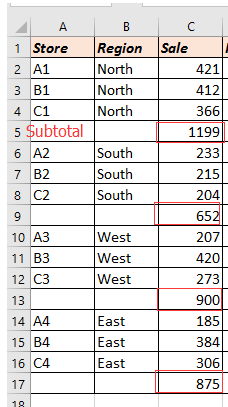
 Rang részösszeg nélkül
Rang részösszeg nélkül
A részösszeg nélküli értékek rangsorolásához szükség van egy segítő oszlopra.
1. Jelöljön ki egy üres cellát a rangsorolni kívánt érték mellett, írja be az 1-et, majd húzza lefelé az automatikus kitöltési fogantyút a sorszámok kitöltéséhez, amíg el nem éri a részösszeget. lásd a képernyőképet: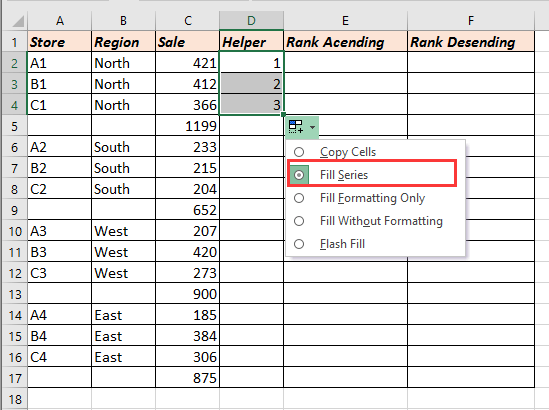
2. Ezután lépjen a következő rangsorolni kívánt értékre a sorozatszámok kitöltésének folytatásához, és ismételje meg ezt a lépést az összes rangsorolni kívánt érték sorozatszámokkal való kitöltéséhez. Lásd a képernyőképet: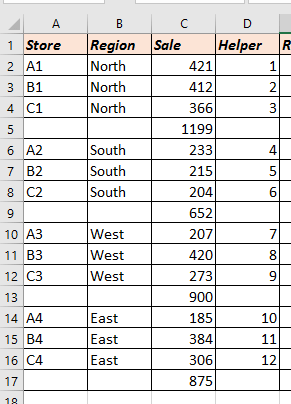
3. Ezután rangsorolhatja az értékeket részösszegek nélkül. Válasszon egy üres cellát, E2, írja be ezt a képletet, = IF (N (D2), RANK (C2, $ C $ 2: $ C $ 16,1), "") (C2 a rangsorolni kívánt cella, D2 a sorozatszám, C2: C16 a rangsorolni kívánt értékek listája), majd húzza lefelé a kitöltő fogantyút azokhoz a cellákhoz, amelyeknek alkalmazni kell ezt a képletet. Lásd a képernyőképet: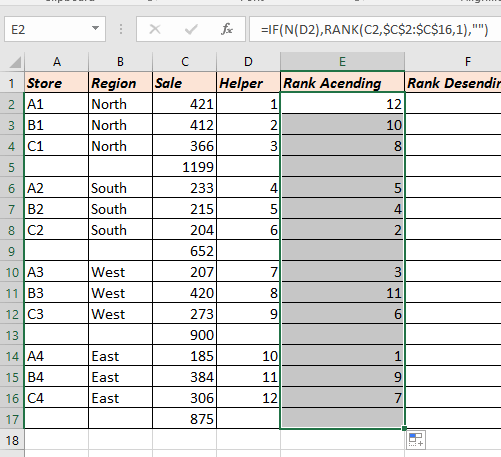
Ha csökkenő sorrendbe szeretné állítani az értékeket, használhatja ezt a képletet= IF (N (E2), RANK (E2, $ E $ 2: $ E $ 16), ""), E2: E16 a tartomány tartalmazza a képletet = IF (N (D2), RANK (C2, $ C $ 2: $ C $ 16,1), "").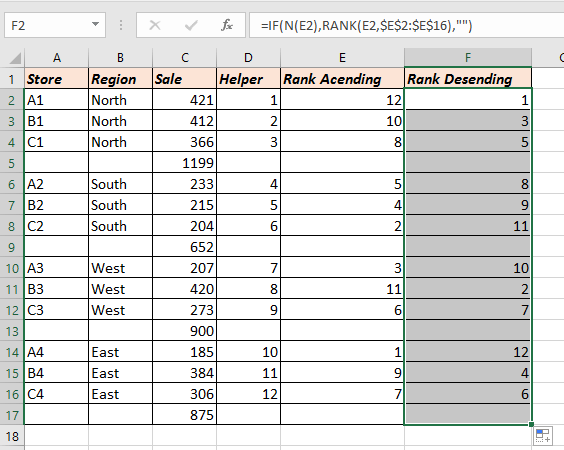
A legjobb irodai hatékonyságnövelő eszközök
Töltsd fel Excel-készségeidet a Kutools for Excel segítségével, és tapasztald meg a még soha nem látott hatékonyságot. A Kutools for Excel több mint 300 speciális funkciót kínál a termelékenység fokozásához és az időmegtakarításhoz. Kattintson ide, hogy megszerezze a leginkább szükséges funkciót...

Az Office lap füles felületet hoz az Office-ba, és sokkal könnyebbé teszi a munkáját
- Füles szerkesztés és olvasás engedélyezése Wordben, Excelben és PowerPointban, Publisher, Access, Visio és Project.
- Több dokumentum megnyitása és létrehozása ugyanazon ablak új lapjain, mint új ablakokban.
- 50% -kal növeli a termelékenységet, és naponta több száz kattintással csökkenti az egér kattintását!

